iTunesスキンを変更する方法
あなたが私のようで、デフォルトのitunesスキンに飽きているなら、それをあなたの好きなスタイルに変える時が来ました。 この記事では、WindowsとMacでiTunesスキンを変更する方法について説明します。 ただし、iTunesスキンを変更すると、iTunesの安定性が低下する可能性があることに注意してください。
このページには、WindowsおよびMac用の多くのiTunesスキンが含まれています。 提供されているリンクをクリックしてiTunesスキンをダウンロードするか、インターネットで詳細を検索して、より多くのオプションを利用してください。
パート1。WindowsでiTunesスキンをダウンロードして変更する
Daviの素晴らしい仕事のおかげで、DeviantARTWebサイトでこのデザイナーによって非常に多くのiTunesスキンが作成されています。 そして最後のiTunesスキンはMasaliukasによってデザインされました。 リンクをクリックしてiTunesスキンの詳細を表示し、右上隅のボタンをクリックしてダウンロードします。 すべてのスキンは、iTunes10.1からiTunes10.5をサポートしています。
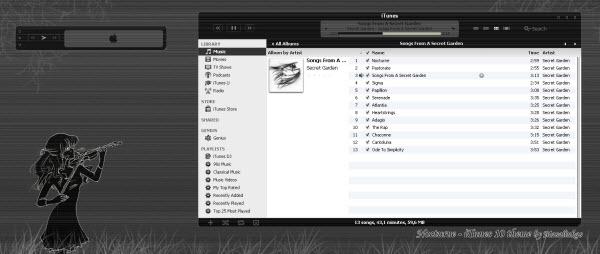
WindowsでiTunesスキンをダウンロードしてお楽しみください。
- #1 VitaeiTunes10スキン
- #2 サイレントナイトiTunesスキン
- #3 NualaiTunes10スキン
- #4 iTunes 10.5 Skin for Windows
- #5 無題のiTunes10スキン
- #6 AtmoiTunes10スキン
- #7 アモラiTunes10スキン
- #8 NocturneiTunes10スキンforWindows
iTunes 7より前には、マルチプラグインと呼ばれる人気のあるiTunesプラグインがあり、iTunesのスキンを簡単に変更できます。 ただし、このプラグイン開発チームは機能しなくなりました。 まだiTunes7以前を使用している場合は、マルチプラグインがitunesスキンを変更したいことは間違いありません。 幸いなことに、現在多くのitunesスキンがEXEパッケージで提供されているため、マウスをXNUMXつクリックするだけで新しいitunesスキンをインストールできます。
iTunesの通常のスキンソリューションと比較して、 SkiniTunes 全く違います。 スキン、ホットキー、歌詞などを完全に制御できるスタンドアロンプレーヤーを提供しますが、それでもiTunesに基づいています。
パート2。MacでiTunesスキンをダウンロードして変更する
MacユーザーはWindowsユーザーほど幸運ではありません。 しかし、Mac用のiTunesスキンを作成し、インターネットで共有するデザイナーはまだたくさんいます。 あなたは音楽を聴きながらあなたのiTunesの肌を新鮮な感覚に変えるためにダウンロードすることができます。 ここで提供されているMac用のitunesスキンの中には、iTunes10.7のスキンがすでに含まれています。
10.7と互換性のあるiTunesスキン:
- http://killaaaron.deviantart.com/art/Silent-Night-iTunes-10-For-OS-X-180692961
- http://killaaaron.deviantart.com/art/Ice-iTunes-Theme-For-OS-X-316779842
- http://1davi.deviantart.com/art/Atmo-iTunes-10-for-Mac-275230108
- http://killaaaron.deviantart.com/art/Nuala-iTunes-10-For-OS-X-177754764
10.6と互換性のあるiTunesスキン: http://killaaaron.deviantart.com/art/Nuala-iTunes-10-For-OS-X-177754764
10.1から10.6のiTunesスキン: http://marsmuse.deviantart.com/art/Crystal-Black-iTunes-10-186560519
10.0.1および10.1専用のiTunesスキン: http://jaj43123.deviantart.com/art/Genuine-iTunes-10-To-8-178094032
パート3。その他のiTunesスキン
deviantARTの は、iTunes用の素晴らしいitunesスキンの作成も共有するデザイナーのための場所です。 最新のitunesスキンについては、DeviantArtにアクセスしてください。 これがへのリンクです すべてのiTunesスキン。
パート4。iTunesスキンの使用方法
通常、EXE(Windows itunesスキン)またはDMG(Mac itunesスキン)ファイルをダブルクリックしてインストールします。 一部のiTunesスキンでは、元のiTunes.rsrcを新しくダウンロードしたものに置き換えるだけで済みます。 ただし、置き換える前に元のファイルをバックアップする必要があります。 iTunesアプリケーションを更新する前に、元のiTunes.rsrcファイルに戻します。 iTunes.rsrcへのデフォルトのパスは次のとおりです。
/Applications/iTunes.app/Contents/Resources/iTunes.rsrc
注意: すべての著作権は元のデザイナーに帰属します。 これらのitunesスキンを使用するには、ご自身の責任で行ってください。 それらは現状のまま提供されます。
最後の記事